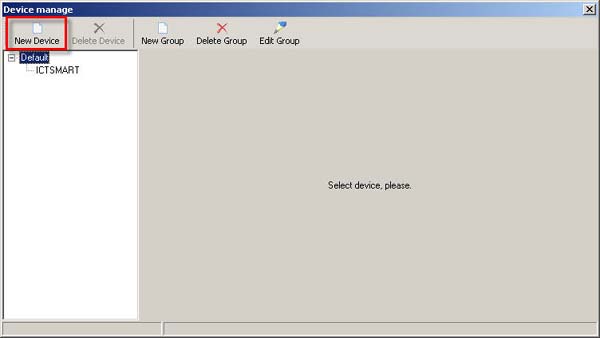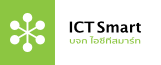- ดับเบิ้ลคลิกที่ตัวโปรแกรมขึ้นมา
แล้วใส่รายละเอียดของบริษัทเข้าไปในหน้าต่างนี้ แล้วกดปุ่ม Next
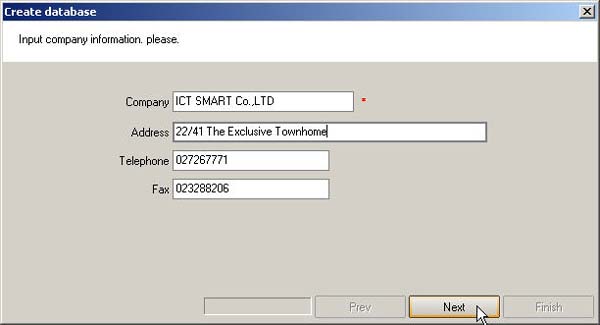
- หลังจากที่สร้างฐานข้อมูลเรียบร้อยแล้วให้กดที่ปุ่ม Finish
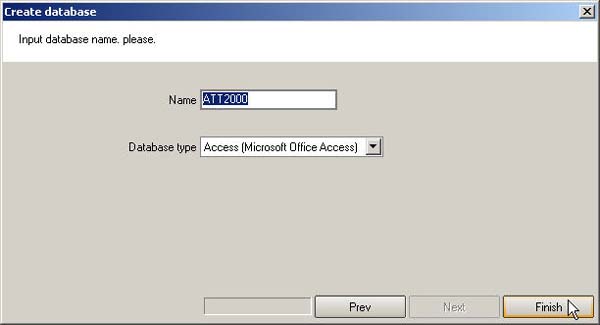
- จากนั้นจะมีข้อความแสดงขึ้นมาว่าสร้างฐานข้อมูลเรียบร้อยแล้ว ให้กดที่ปุ่ม OK
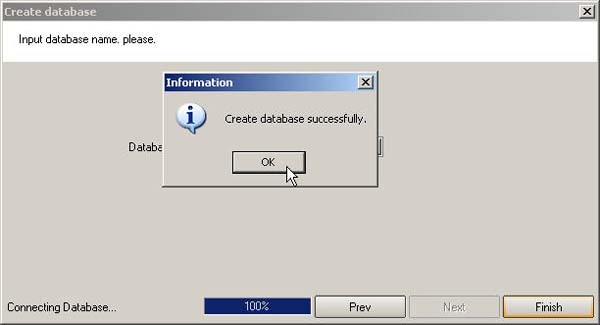
- แ้ล้วหน้าต่าง User login ก็แสดงขึ้นมา ไม่ต้องใส่ Password ให้กดที่ปุ่ม OK เลย
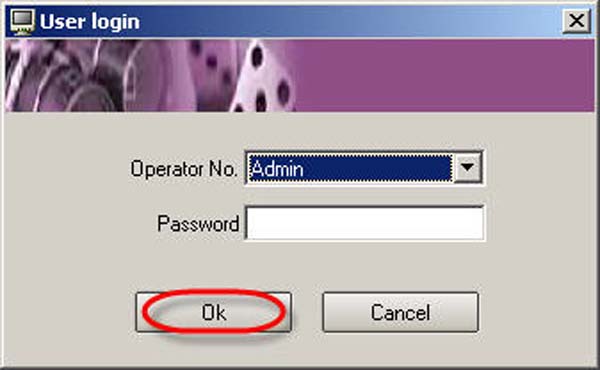
- จากนั้นข้อความจะแสดงขึ้นมาให้ทำการเพิ่มเครื่องสแกนให้กดที่ปุ่ม Yes

- แล้วทำการใส่ข้อมูลต่าง ๆ เพื่อทำการเพิ่มเครื่องสแกน แล้วกดที่ปุ่ม Test connection
เพื่อทำการทดสอบการเพิ่มเครื่องสแกน

- ถ้าเชื่อมต่อเครื่องสแกนสำเร็จจะมีข้อความขึ้นมาว่า Test connection successfully. แล้วกดปุ่ม OK
(ในกรณีที่เชื่อมต่อเครื่องสแกนไม่ได้ ให้ตรวจเช็คว่าใส่ข้อมูลต่าง ๆ ถูกต้องหรือเปล่า
หรือให้เช็คที่ระบบ Lan ที่เชื่อมต่อระหว่างเครื่องสแกนกับคอมพิวเตอร์)
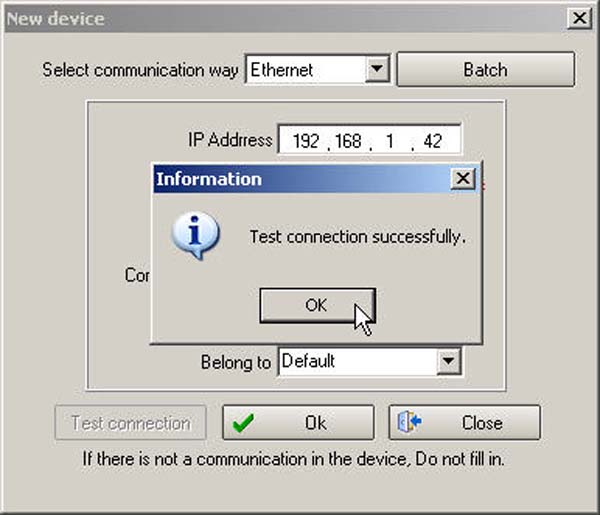
- แล้วทำการกดปุ่ม OK อีกครั้ง
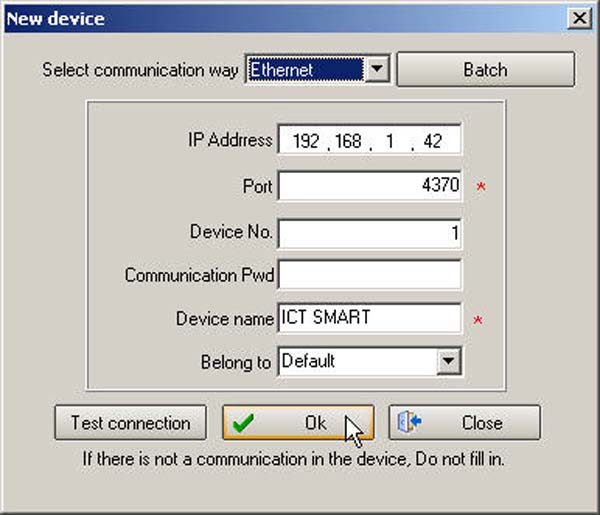
- ให้ทำการกดที่ปุ่ม OK อีกครั้งหลังจากที่มีกล่องข้อความขึ้นมาว่า เพิ่มเครื่องสแกนใหม่สำเร็จ
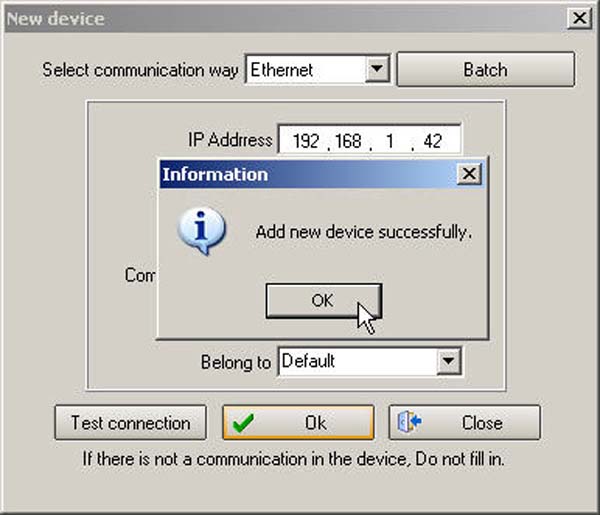
- จากนั้นให้กดที่ปุ่ม Close แล้วรายชื่อเครื่องสแกนก็จะแสดงขึ้นมาแบบในรูป